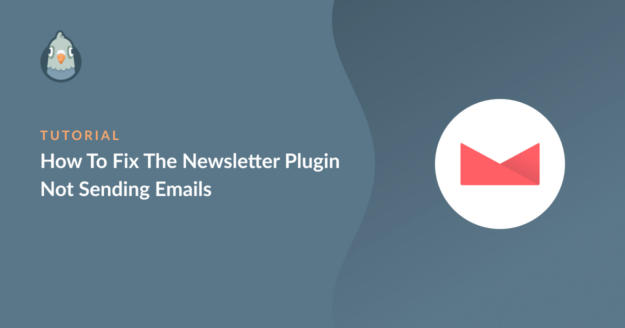Sendet das Newsletter Plugin nicht zuverlässig E-Mails?
Für den Versand von Newslettern solltest du ein separates SMTP-Plugin verwenden, um die Zustellbarkeit zu verbessern.
In diesem Artikel erklären wir dir, wie du das beste SMTP-Plugin für den Versand von Newslettern verwendest.
Repariere deine WordPress-Newsletter jetzt
Wenn dein Newsletter-Plugin seine eigenen SMTP-Einstellungen hat, kann es sein, dass du trotzdem Probleme mit der Zustellbarkeit von normalen WordPress-E-Mails oder Benachrichtigungen von deinen Kontaktformular-Plugins hast. In manchen Fällen kann es zu Konflikten kommen, wenn mehrere Plugins ihre eigenen SMTP-Einstellungen haben.
Um die besten Ergebnisse zu erzielen, solltest du sicherstellen, dass alle E-Mail-Plugin du installierst, mit WP Mail SMTP kompatibel ist. Wir zeigen dir hier, wie du es mit dem Newsletter Plugin einrichtest, aber jedes andere Plugin, das wp_mail() sollte auf die gleiche Weise funktionieren.
Wie man das Newsletter-Plugin repariert, das keine E-Mails versendet
In diesem Artikel
- 1. Installiere das WP Mail SMTP Plugin
- 2. Mit einem Mailer-Dienst verbinden
- 3. E-Mail-Protokollierung und Warnmeldungen aktivieren
- 4. Verbessere das Tracking von offenen und angeklickten Newslettern
- 5. Gesendete Newsletter in deinen E-Mail-Protokollen anzeigen
- 6. Überprüfe deine E-Mail-Berichte und Newsletter-Statistiken
1. Installiere das WP Mail SMTP Plugin
Das Newsletter-Plugin hatte früher seine eigenen SMTP-Einstellungen, aber die sind jetzt veraltet. Wenn du versuchst, auf diese Einstellungen zuzugreifen, siehst du eine Warnmeldung im Plugin.
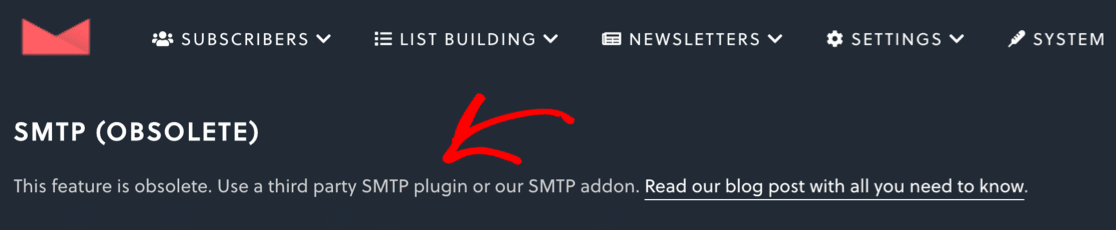
Um das zu ändern, installieren wir WP Mail SMTP - das beste SMTP-Plugin für WordPress.
WP Mail SMTP konfiguriert die in WordPress eingebaute E-Mail-Funktion so um, dass du einen externen E-Mail-Anbieter nutzen kannst. Außerdem bietet es eine Menge zusätzlicher Funktionen, mit denen du den Erfolg deiner Newsletter verfolgen kannst.
WP Mail SMTP fügt zum Beispiel hinzu list-unsubscribe Header zu allen von WordPress versendeten E-Mails hinzuzufügen. Das ist wichtig, denn wenn dein SMTP-Plugin diese Header nicht hinzufügt, erfüllst du nicht die Googles neue Absenderanforderungen. (Erfahre mehr über list-unsubscribe Header in unserem Leitfaden.)
Um das Plugin herunterzuladen, besuche die WP Mail SMTP-Website und logge dich in dein Konto ein. Die Schaltfläche zum Herunterladen findest du unter der Registerkarte Downloads.

Wechsle zu deinem WordPress-Dashboard und lade die Zip-Datei hoch. Wenn du bei diesem Teil Hilfe brauchst, erfährst du , wie du ein WordPress-Plugin installierst.

Nachdem du das Plugin installiert hast, musst du WP Mail SMTP aktivieren. Dadurch wird der Einrichtungsassistent gestartet, damit wir deinen E-Mail-Anbieter einrichten können.
2. Mit einem Mailer-Dienst verbinden
In diesem Schritt wählen wir einen E-Mail-Dienst aus, mit dem wir das Newsletter-Plugin reparieren, das keine E-Mails versendet. Damit werden auch alle anderen WordPress-E-Mails gleichzeitig repariert.
Klicke auf die Schaltfläche " Los geht's", um zu beginnen.
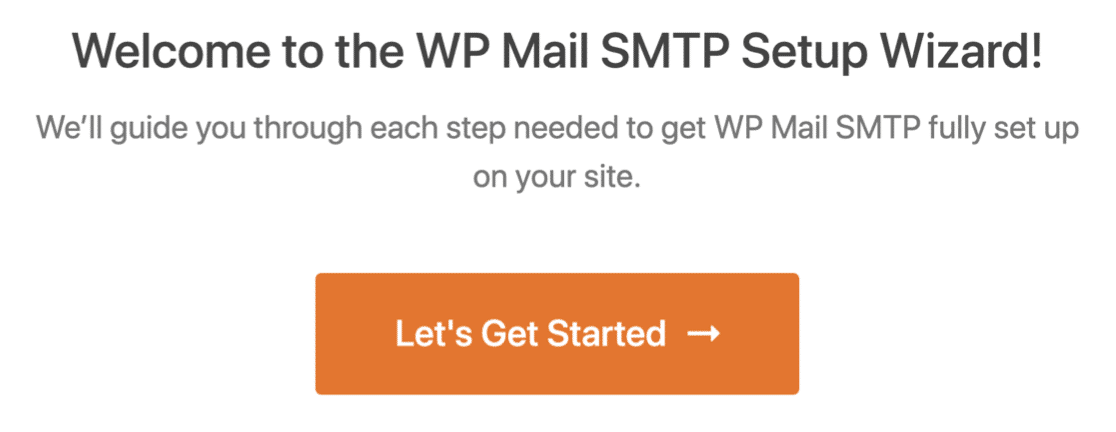
Auf dem ersten Bildschirm wirst du aufgefordert, einen neuen E-Mail-Anbieter für deine Website auszuwählen.

Die Wahl, die du hier triffst, hängt davon ab:
- Wie viele E-Mails du pro Monat versendest, wobei du jedes Plugin berücksichtigst
- Wie hoch dein Budget ist
- Ob du zusätzlich zu deinen Newslettern Transaktions-E-Mails versendest, z. B. Bestell-E-Mails von WooCommerce.
Wenn du nur Newsletter verschickst, brauchst du nicht unbedingt einen Anbieter für transaktionale E-Mails. Newsletter sind in der Regel nicht zeitkritisch, es macht also nichts aus, wenn sie nicht sofort zugestellt werden.
Transaktions-E-Mail-Anbieter haben jedoch neben der schnellen Zustellung noch weitere Vorteile. Sie unterstützen zum Beispiel eher den Massenversand von E-Mails, d.h. den Versand einer großen Anzahl von E-Mails auf einmal. Wenn deine Liste wächst, wird das immer wichtiger.
Wenn du Zweifel hast, empfehlen wir dir SendLayer, SMTP.com oder Brevo. Diese E-Mail-Anbieter bieten ein gutes Gleichgewicht zwischen Servicequalität und Kosten.
Wenn du dich für einen Mailer entschieden hast, ist der nächste Schritt, dein Konto einzurichten und mit deiner Website zu verbinden.
Klicke auf den untenstehenden Link, um unsere Einrichtungsdokumentation für deinen neuen E-Mail-Anbieter zu öffnen:
| Mailer in allen Versionen verfügbar | Mailer in WP Mail SMTP Pro |
|---|---|
| SendLayer | Amazon SES |
| SMTP.de | Microsoft 365 / Outlook.com |
| Brevo | Zoho Mail |
| Google Workspace / Gmail | |
| Mailgun | |
| Poststempel | |
| SendGrid | |
| SparkPost | |
| Andere SMTP |
Brauchst du Hilfe?
Unsere Elite-Lizenz beinhaltet White Glove Setup für SendLayer, SMTP.com oder Brevo.
Du möchtest mehrere Mailer einrichten? Das kannst du in den Einstellungen für zusätzliche Verbindungen tun. Wähle dann eine Backup-Verbindung aus und konfiguriere Smart Routing.
3. E-Mail-Protokollierung und Warnmeldungen aktivieren
Während du dich durch den Einrichtungsassistenten bewegst, wirst du gefragt, ob du 2 wichtige Funktionen aktivieren möchtest: Detaillierte E-Mail-Protokolle und sofortige E-Mail-Warnungen.

Wir empfehlen, dass du beide Optionen aktivierst.
Wenn du die Pro-Version des Plugins hast, speichert Detailed Email Logs die E-Mail-Kopfzeilen in Complete Email Reports. Wenn du den gesamten Inhalt jeder E-Mail protokollieren möchtest, zeigen wir dir später im Lernprogramm, wie das geht.
Wenn du diese Funktion aktivierst, hast du auch die Möglichkeit, die wöchentliche E-Mail-Zusammenfassung zu erhalten. So behältst du den Überblick über die Zustellbarkeit deiner E-Mails, ohne dich in WordPress einloggen zu müssen. Du erhältst jeden Montag eine E-Mail, die dir zeigt, wie viele E-Mails versendet wurden und wie viele fehlgeschlagen sind.

Und schließlich benachrichtigen dich die E-Mail-Sofortwarnungen, wenn eine E-Mail nicht gesendet werden kann. So hast du die Möglichkeit, Probleme schnell zu beheben, damit deine E-Mails wieder versendet werden können.

Wähle alle Optionen aus und schließe den Einrichtungsassistenten ab, wenn du fertig bist. Du bekommst eine automatische Test-E-Mail, um zu bestätigen, dass dein neuer E-Mail-Anbieter funktioniert.
4. Verbessere das Tracking von offenen und angeklickten Newslettern
Das Newsletter Plugin verfügt über ein eigenes Öffnungs- und Klick-Tracking, das Statistiken für deine E-Mail-Marketingnachrichten anzeigt.
Aber du kannst keine Statistiken für deine anderen WordPress-E-Mails sehen, wie z.B. Kontaktformularnachrichten und Passwortrücksetzungen.
Wenn du die Leistung deiner gesamten WordPress-Website an einem Ort verfolgen willst, bringt dich das nur bedingt weiter.
![]()
Das können wir mit dem E-Mail-Öffnungs- und Klick-Tracking in WP Mail SMTP verbessern. Es zeigt dir Öffnungs- und Klickstatistiken für deine Newsletter, Formulare, WooCommerce-E-Mails und mehr.
Und die gute Nachricht ist, dass du beide Arten von Open- und Click-Tracking gleichzeitig nutzen kannst, wenn du das möchtest.
Aktivieren wir die zusätzlichen E-Mail-Verfolgungsfunktionen in WP Mail SMTP.
Auf dem nächsten Bildschirm des Einrichtungsassistenten wählst du die Optionen Nachverfolgen, wenn eine E-Mail geöffnet wird und Nachverfolgen, wenn ein Link in einer E-Mail angeklickt wird.

Du kannst auch den gesamten Inhalt deiner E-Mails und Dateianhänge speichern, wenn du willst. Diese Funktionen sind nützlich, wenn du einmal eine E-Mail erneut versenden oder Dateianhänge ausdrucken musst.
Wenn du diese Einstellungen später ändern möchtest, gehst du zu WP Mail SMTP " Einstellungen " E-Mail-Protokoll. Weitere Details zu den WP Mail SMTP-E-Mail-Protokollen findest du in unserem Tutorial zur E-Mail-Protokollierung.
Super! Jetzt haben wir das Newsletter-Plugin behoben, das keine E-Mails versendet, und wir haben auch das Klick- und Öffnungs-Tracking verbessert.
Sehen wir uns 2 neue Möglichkeiten an, um die Öffnungs- und Klickdaten zu sehen.
5. Gesendete Newsletter in deinen E-Mail-Protokollen anzeigen
Mit dem aktivierten WP Mail SMTP E-Mail-Tracking kannst du jetzt viel mehr Details über deine WordPress-E-Mails sehen. Neben den Kopfzeilen können wir auch die Öffnungen und Klicks für einzelne Nachrichten sehen.
Die Statistiken werden sofort aktualisiert, sodass wir die Leistung jetzt überprüfen können.
Werfen wir einen Blick auf das E-Mail-Protokoll.

Oben auf der E-Mail-Protokollseite sehen wir 2 E-Mails vom Newsletter-Plugin: 1 Test-Newsletter und eine Test-E-Mail.

Wenn wir etwas genauer hinschauen, können wir sehen, dass beide E-Mails geöffnet und angeklickt wurden.

Und wir können das E-Mail-Protokoll öffnen, um alle verfügbaren Informationen zu sehen.

Du wirst auch feststellen, dass du hier einige neue Funktionen hast:
- Drucken: Drucke eine Kopie des E-Mail-Protokolls aus oder speichere es als PDF-Datei.
- Exportieren: Exportiere das E-Mail-Protokoll in eine CSV- oder XLS-Datei, oder exportiere die gesamte E-Mail als EML-Datei
- Weiterschicken: Sende den Newsletter an dieselbe Person oder leite ihn an eine andere Person weiter.
Als Nächstes sehen wir uns einige neue Berichtsoptionen an, mit denen du die Zustellbarkeit deines Newsletters leicht überwachen kannst.
6. Überprüfe deine E-Mail-Berichte und Newsletter-Statistiken
Jetzt, wo du das Newsletter-Plugin behoben hast, das keine E-Mails versendet, werden dich deine E-Mail-Berichte über die Zustellbarkeit und Leistung auf dem Laufenden halten.
Werfen wir einen Blick auf die E-Mail-Berichte in WP Mail SMTP.

Oben sehen wir den E-Mail-Bericht für alle von dieser Website versendeten E-Mails. Dieses Diagramm zeigt gesendete und fehlgeschlagene E-Mails sowie die E-Mail-Verfolgungsdaten an.
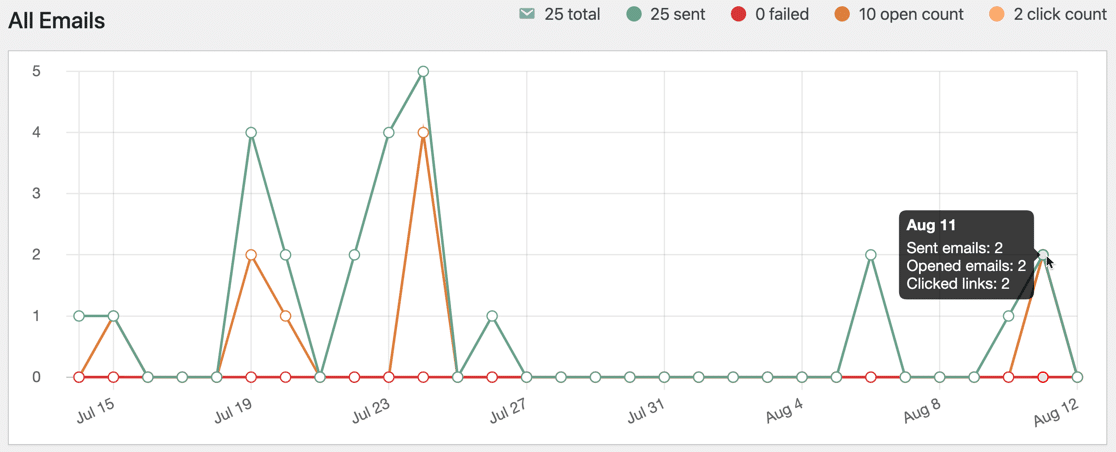
Darunter sehen wir Informationen über E-Mails, die von deiner WordPress-Seite aus versendet werden.
WP Mail SMTP gruppiert E-Mails automatisch nach Betreffzeile. So kannst du die Leistung deines Newsletters leicht erkennen.
Hier ist ein Beispiel mit höherer Statistik, damit du leicht sehen kannst, wie es funktioniert:
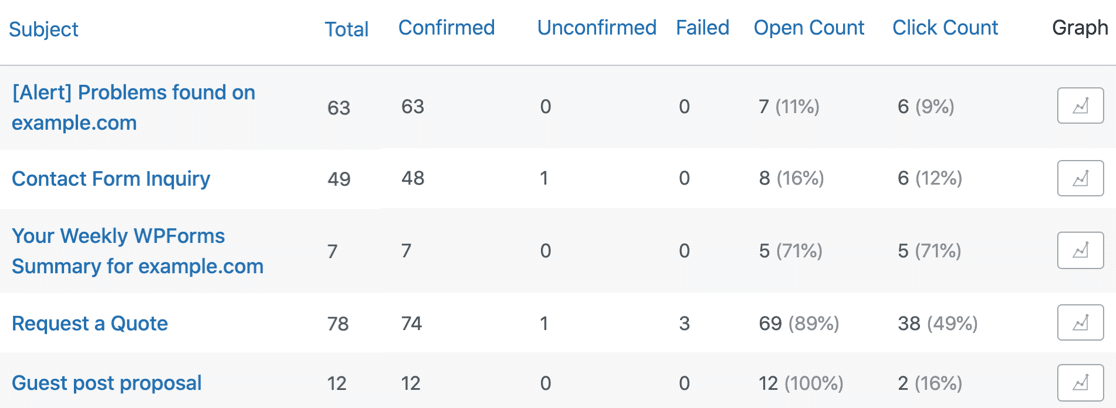
Jetzt hast du viel mehr Informationen über die Leistung deiner Newsletter. Und du kannst auf das Diagrammsymbol klicken, um ein eigenes Diagramm für jeden einzelnen Newsletter zu erstellen.
Und das war's! Jetzt weißt du, wie du das Newsletter Plugin reparieren kannst, das keine E-Mails mit SMTP versendet.
Repariere deine WordPress-Newsletter jetzt
Als Nächstes: Verwandle deinen Newsletter in eine Community
Hast du schon einmal darüber nachgedacht, eine Online-Community auf der Grundlage deines Newsletters zu gründen? Eine Community könnte neue Wege aufzeigen, um deine Inhalte zu bewerben und zu monetarisieren.
Um mit dem Aufbau deiner Seite zu beginnen, schau dir unsere Liste der besten Mitgliedschafts-Plugins für WordPress an.
Wenn du mit E-Mail-Problemen bei Elementor Forms konfrontiert bist, solltest du dir auch unsere Anleitung dazu ansehen.
Bist du bereit, deine E-Mails zu verbessern? Starten Sie noch heute mit dem besten WordPress SMTP-Plugin. WP Mail SMTP Elite beinhaltet ein vollständiges White Glove Setup und bietet eine 14-tägige Geld-zurück-Garantie.
Wenn dir dieser Artikel geholfen hat, dann folge uns bitte auf Facebook und Twitter für weitere WordPress-Tipps und -Anleitungen.